
Bir uygulamayı açarsanız, hemen kapanmaya zorlar. Tekrar açarsan, aynı şeyi yapar. Burada açıkça bir sorun var - ancak uygulama verilerinizi ve önbelleğinizi temizlemek oldukça kolay bir çözüm olabilir.
Tıpkı diğer işletim sistemlerinde olduğu gibi Androidtercihlerinizi, girişlerinizi ve benzeri şeyleri saklayan belirli uygulama verilerini depolar. Bu yüzden Facebook veya Instagram'ı ateşleyebilir ve her seferinde giriş yapmak zorunda kalmazsınız. Ancak bazen bu veriler bozulabilir ve sorunlara neden olabilir.
Olabilecek iki temel dosya tipi vardır.uygulamalar içinden silindi: önbellek ve veri. Önbellek dosyaları, yalnızca uygulamanın indirdiği geçici olarak saklanan dosyalardır. Örneğin, müzik akışı yaptığınızda, uygulama herhangi bir kesinti yaşanmaması için şarkıları çalarken önceden indirebilir. Bu dosyalar daha sonra önbellek dosyaları olarak kaydedilir. Önbelleği temizledikten sonra, uygulamanın geçici kullanım için kaydettiği dosyaları yeniden indirmesi gerekir. Aksi takdirde, büyük bir dezavantajı yoktur.
Öte yandan, veriler çok önemlidir.uygulama tarafından saklanır. Bu giriş bilgilerini, uygulama tercihlerini ve benzerlerini içerir. Uygulama verilerini temizlediğinizde, uygulamayı kaldırıp yeniden yüklemeye benzer. Uygulamaların depoladığı her şeyi temizler ve temelde yeni bir duruma zorlar. Bu bir tür “en kötü durum” çözümü - önbelleği temizlemek yardımcı olmuyorsa, verileri temizlemeniz gerekir.
Uygulama Önbelleği ve Verileri Nasıl Temizlenir
Bir uygulamayla ilgili sorun yaşıyorsanız, önbelleğini temizleyerek başlamalısınız. Bu, probleminizin nedeni olmayabilir, ancak denemek için kolay ve zararsız bir ilk adımdır.
Bunu yapmak için önce Ayarlar menüsünü açın, ardından “Uygulamalar ve Bildirimler” bölümüne gidin.


Telefonunuz Android Oreo veya daha yeni bir sürümünü kullanıyorsa, tam listeyi görüntülemek için “Tüm Uygulamaları Gör” düğmesine dokunmanız gerekir. Aksi takdirde, listede size sorun çıkaran uygulamayı bulun.


Uygulamayı bulduğunuzda, yapmanız gereken ilk şey, çalışan tüm örneklerini öldürmektir. “Zorla Durdur” düğmesine dokunun ve açılan pencerede bu işlemi onaylayın.


Uygulama kapatıldığında, “Depolama” girişine dokunun.
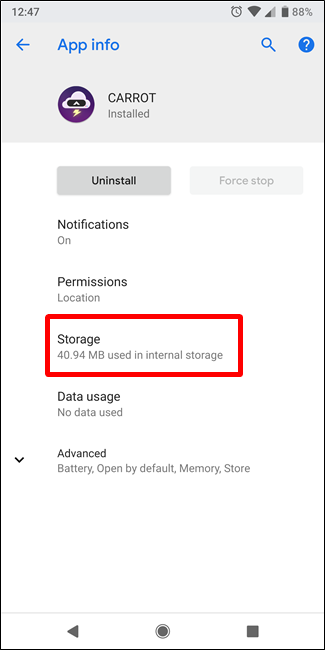
Depolama menüsünde, “Önbelleği Temizle” düğmesine dokunun.

Uygulamayı tekrar çalıştırmayı deneyin. Sorun devam ederse, yukarıdaki adımları tekrarlayabilirsiniz, ancak bunun yerine “Depoyu Temizle” (veya “Verileri Temizle”) düğmesine dokunun. Yalnızca bu uygulamayla ilişkili verilerinizi kaybedeceğinizi unutmayın.

Uygulamayı bir sonraki başlatışınızda, yeni yüklüymüş gibi ayarlamanız gerekecek, ancak bu umarım onunla yaşadığınız sorunları çözecektir.
Bu adımlardan hiçbiri sorunu çözmezse, o zamansorun sizin tarafınızda olmayabilir. Uygulama geliştiricisi tarafından basılan hatalı bir güncelleme olabilir ve bu noktada yapabileceğiniz en iyi şey geliştiriciye bir hata raporu göndermek ve düzeltilmesini ummaktır.







